
методички / 4011 ЭИ
.pdf
5.11 Создание файла спецификации
Во время работы со спецификацией и чертежом вы будете получать сообщения об изменении документов. Это результат автоматической передачи данных между связанными документами комплекта.
▼Для создания новой спецификации вызовите команду Файл – Создать или нажмите кнопку Создать на панели Стандартная.
▼В диалоге Новый документ укажите тип создаваемого документа Спецификация и нажмите кнопку ОК.
101
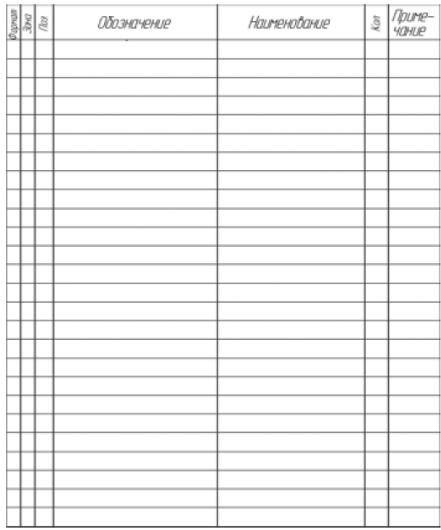
По умолчанию система создает спецификации со стилем Простая спецификация ГОСТ2.106-96. При необходимости можно выбрать другой стиль или
создать новый  .. Подробнее о настройке спецификации смотрите в сопроводительной документации.
.. Подробнее о настройке спецификации смотрите в сопроводительной документации.
Система открывает спецификации в нормальном режиме.
5.12 Подключение сборочного чертежа
Для того чтобы система могла автоматически передавать данные из сборочного чертежа в спецификацию и обратно, между документами нужно сформировать связь. Можно связать сборочный чертеж со спецификацией или спецификацию со сборочным чертежом – оба варианта равнозначны.
102
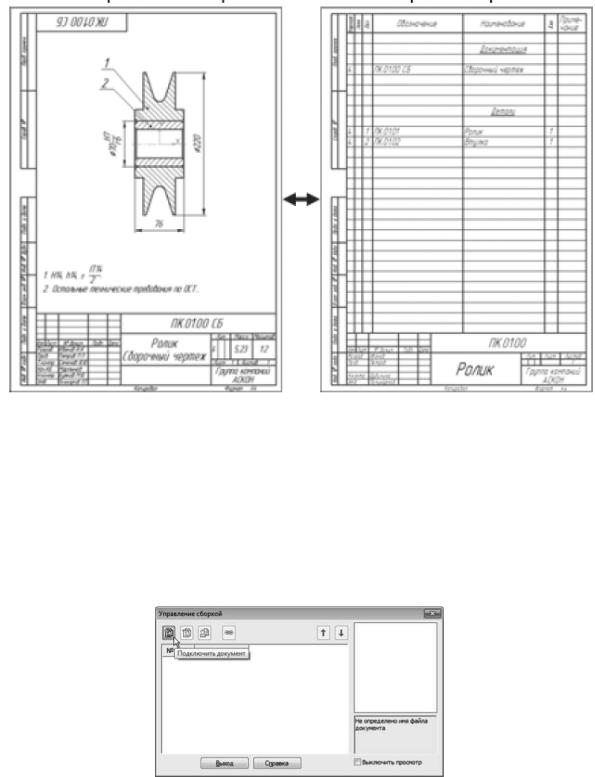
▼ Нажмите кнопку Управление сборкой на инструментальной панели
Спецификация  .
.
▼ В диалоге Управление сборкой нажмите кнопку Подключить доку-
мент  .
.
▼ В диалоге открытия файлов укажите файл сборочного чертежа ПК.01.00
СБ – Ролик Сборочный чертеж и нажмите кнопку Открыть  .
.
103

▼ Подключенный документ отобразится в списке диалога Управление сборкой. Нажмите кнопку Выход.
5.13 Передача данных
В момент подключения сборочного чертежа к спецификации произошла передача данных.
▼В спецификации был создан раздел Детали, в который были переданы объекты спецификации деталей Ролик и Втулка.
▼Графы Обозначение и Наименование были заполнены данными, взятыми из основной надписи чертежа.
Для просмотра спецификации воспользуйтесь более наглядным режимом разметки страниц.
▼Нажмите кнопки Разметка страниц на панели Режим  и Масштаб по высоте
и Масштаб по высоте  листа на панели Вид.
листа на панели Вид.
104

Войдите в режим редактирования основной надписи чертежа и заполните оставшиеся ячейки.
▼ Закройте основную запись с сохранением данных. Для этого нажмите
кнопку Создать объект |
. |
|
▼ Нажмите кнопку Сохранить |
. |
|
▼ Сохраните спецификацию в папку \Tutorials\Блок направляющий 2Dосновного каталога системы. Перед сохранением убедитесь, что система правильно сформировала имя файла.
105

Список документов папки выглядит пустым, так как в момент сохранения спецификации система показывает в нем только документы-спецификации, которые пока не созданы.
5.14Создание раздела Документация
▼Вернитесь в нормальный режим работы со спецификацией. Для этого нажмите кнопку Нормальный режим на панели Режим.
▼ Вызовите команду Вставка – Раздел.
▼ В списке разделов укажите Документация и нажмите кнопку Создать.
106

В спецификации появится указанный раздел и новый (пустой) объект спецификации в режиме редактирования его текстовой части. Вместо ручного вода данных можно обратиться к сборочному чертежу и взять необходимые данные из его основной надписи.
▼Откройте закладку Документы на Панели свойств. Нажмите кнопку
Добавить документ.
▼В диалоге открытия файлов укажите чертеж ПК.01.00 СБ – Ролик Сборочный чертеж и нажмите кнопку Открыть.
▼ В ответ на запрос системы о копировании данных из штампа чертежа нажмите кнопку Да.
▼После того, как строка нового объекта будет заполнена данными из ос-
новной надписи сборочного чертежа, нажмите кнопку Создать объект  на Па-
на Па-
нели специального управления.  Спецификация ПК.01.00 – Ролик на сборочную единицу ПК.01.00 СБ – Ро-
Спецификация ПК.01.00 – Ролик на сборочную единицу ПК.01.00 СБ – Ро-
лик Сборочный чертеж готова.
▼ Сохраните документ на диск. 
107

Обратите внимание: при создании документа не нужно было вводить данные вручную.
5.15 Вывод спецификации на печать
▼ Вызовите команду Файл – Печать.
108

На экране откроется окно Печать документа. Система автоматически подберет масштаб печати таким образом, чтобы лист был распечатан целиком.
▼Нажмите кнопку Печать.
▼Закройте окно спецификации ПК.01.00 – Ролик.
Контрольные вопросы
1.Для чего нужна команда: «выделение объектов по типу» и как она реализуется?
2.Что такое макроэлемент?
3.Как осуществляется копирование и вставка объектов?
4.Как осуществляется редактирование макроэлементов?
5.Порядок простановки позиционных линий – выносок.
6.Как реализуется создание объектов спецификации?
7.Как осуществляется просмотр объектов спецификации?
8.Каков порядок создания объектов спецификации?
9.Создание файла спецификации.
10.Вывод спецификации на печать.
11.Как связать сборочный чертеж и спецификацию?
109

Лабораторная работа № 6
3D-МОДЕЛИРОВАНИЕ
Цель работы: знакомство студентов с основами построения 3D-изображе- ний. Результатом работы является построение твердотельной модели детали «Шар», по качеству выполнения которой осуществляется контроль усвоения студентами изучаемого материала.
Построение твердотельной модели осуществляется последовательным выполнением операций объединения, вычитания, пересечения объемных элементов. Для создания объемного элемента используют перемещение плоской фигуры в пространстве. Плоская фигура, в результате перемещения которой образуется объемное тело, называется эскизом, а само перемещение – операцией.
Эскиз может располагаться в одной из стандартных плоскостей проекций, на плоской грани объемного тела или на вспомогательной плоскости, определенной пользователем. Эскизы выполняются модулем плоского черчения и состоят из одного или нескольких контуров. Контур – одно из основных понятий при описании эскиза. При построении эскиза под контуром понимается графический объект (отрезок, дуга окружности, сплайн, прямоугольник и т.п.) или совокупность последовательно соединенных графических объектов.
Система КОМПАС-3D располагает разнообразными операциями для построения объемных элементов, четыре из которых считаются базовыми. К ним относятся:
-операция выдавливания – выдавливание в направлении, перпендикулярном плоскости эскиза;
-операции вращения – вращение вокруг оси, лежащей в плоскости эскиза;
-кинематическая операция – перемещение эскиза вдоль направляющей;
-операция по сечениям – построение объемного элемента по эскизам его сечения плоскостями.
Построение модели начинается с основания – первого формообразующего элемента. В качестве основания выбирают тот элемент детали, к которому удобнее добавлять все прочие элементы. Такой подход полностью или частично повторяет технологический процесс изготовления детали.
Ниже рассмотрены основные приемы трехмерного моделирования. При построении производится последовательное, пошаговое выполнение операций
(команд). Каждый последующий шаг в тексте обозначен значком |
. |
В процессе освоения курса компьютерной графики студент должен:знать основы построения 3D изображений;
110
